Commencez par télécharger Uup Anonymous sur Android, iOS
iOS
Assurez-vous que votre smartphone est mis à jour avec la version iOS 15.0 ou ultérieure, puis téléchargez Uup Anonymous depuis l’Apple Store
Android
Assurez-vous que votre smartphone est mis à jour avec la version Android 8.0 ou ultérieure, puis téléchargez Uup Anonymous depuis le Play Store

Après avoir installé Uup Anonymous depuis Android ou iOS sur votre smartphone, vous pouvez connecter Uup Web à votre appareil mobile pour envoyer et recevoir des messages, des appels et des appels vidéo depuis votre ordinateur de bureau ou votre ordinateur portable.
Vous ne pouvez pas utiliser Uup Web sans avoir d’abord installé Uup Anonymous depuis Android ou iOS sur votre smartphone.
- Ouvrez l'application Uup Anonymous et cliquez sur "Nouvel utilisateur"
- Choisissez le pseudonyme que vous préférez et téléchargez votre photo de profil
- Acceptez les conditions générales
- Si vous le souhaitez, vous avez la possibilité d'insérer des tags.
- Copiez les mots de passe que vous trouvez dans "Passphrase", enregistrez-les dans un endroit sûr et NE LES partagez avec personne.
- Cliquez sur "Commençons la discussion".
- Invitez des amis à utiliser Uup Anonymous.
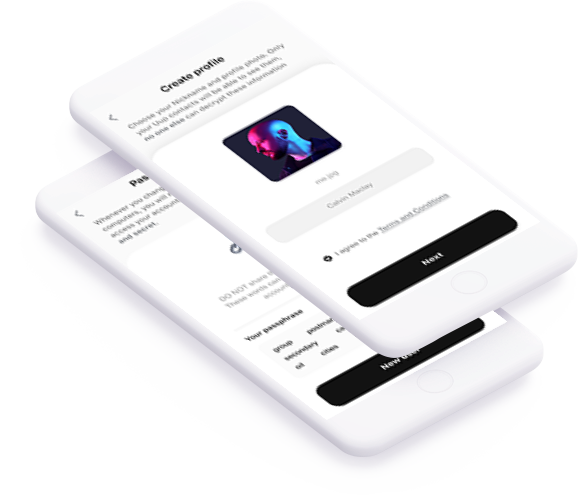
Vous avez deux options :
1. Cliquez sur Chat : icône de la loupe en haut à droite et tapez le pseudonyme de la personne que vous souhaitez ajouter.
2. Scannez le code QR reçu de l’ami que vous souhaitez ajouter.
Cliquez sur Nouveau canal : symbole plus en haut à droite > Créer un nouveau canal > insérez l’image et le nom du canal > cliquez sur Suivant et commencez à publier des images, des vidéos, des textes et des documents.
Page des paramètres
dans l’application
Les fonctionnalités présentes sur la page des paramètres
de votre smartphone sont les suivantes :
À chaque changement de smartphone ou d’ordinateur, pour accéder à votre compte Uup, utilisez les mots d’accès trouvés dans Passphrase. Enregistrez-les dans un endroit sûr et sécurisé.
NE PARTAGEZ PAS ces mots avec quiconque !
Ces mots permettent d’accéder à votre compte et à vos contacts.
Utilisez-le pour autoriser l’accès à Uup Web depuis votre ordinateur :
1. Cliquez sur Uup Web.
2. Ouvrez l’application Uup sur votre smartphone.
3. Accédez aux paramètres et sélectionnez « Scan QR ».
Utilisez-le pour inviter des contacts de votre carnet d’adresses à télécharger l’application depuis le Play Store ou l’Apple Store.
Cliquez sur Partager l’application : > sélectionnez les personnes à qui vous voulez envoyer l’invitation > choisissez si vous voulez l’envoyer par e-mail, message, WhatsApp, ou autre.